Comment télécharger une vidéo à partir de n'importe quel site Web sur Windows 11
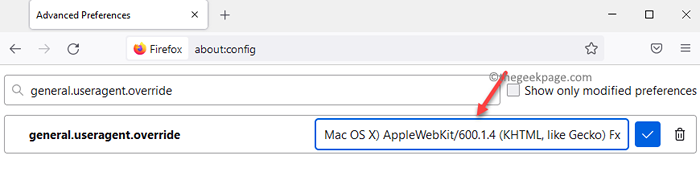
- 2593
- 589
- Jade Muller
Avez-vous déjà essayé de télécharger une vidéo à partir d'un site Web sur Internet, seulement pour découvrir que ce n'est pas possible? Vous souhaitez seulement qu'il y ait un bouton de téléchargement pour télécharger vos vidéos préférées pour plus tard. Malheureusement, ce n'est pas une possibilité avec la plupart des sites Web de partage de vidéos en raison du problème des droits d'auteur ou parfois parce qu'il n'y a pas beaucoup de gens qui souhaitent télécharger les vidéos.
Cela peut être une déception pour beaucoup, mais il existe des outils et des astuces qui vous permettent de télécharger et d'enregistrer des vidéos de presque tous les sites Web même sans l'option de téléchargement. Ce pourrait être une vidéo de YouTube ou de toute autre source similaire. De plus, vous pouvez également télécharger et regarder un film et l'enregistrer pour pouvoir afficher plus tard.
Cela se fait en copiant le code intégré / source de la vidéo et en le collant en un outil de convertisseur en ligne qui transformera le code en un fichier téléchargeable. Il existe quelques outils et astuces qui vous aident à télécharger une vidéo à partir de n'importe quel site Web sur vos veuves 11 PC. Alors, voici comment télécharger des vidéos gratuites en ligne et profiter de regarder.
Comment télécharger une vidéo avec un outil de téléchargeur
Dans le temps des outils et des applications, il existe de nombreux outils de téléchargeur de vidéos disponibles en ligne qui peuvent vous aider à télécharger une vidéo à partir du YouTube, Facebook, Twitter, Tumblr, etc. De nombreux outils sont gratuits à utiliser comme un tube de capture, iTuBego, Snapdownloader et plus. Bien que tous ces éléments soient entièrement gratuits, le site Web de Catch Tube vous permet de télécharger des vidéos à partir de divers sites vidéo comme YouTube, Dailymotion, Facebook, Instagram et plus de plateformes bien connues.
Pour tous les outils de téléchargeur de vidéos, tout ce que vous avez à faire est de copier l'URL de la vidéo, de le coller dans le champ de recherche et de frapper Entrée et le téléchargement commence. Une fois téléchargé, vous pouvez simplement enregistrer dans votre emplacement souhaité pour un accès facile.
Certains des autres noms bien connus de la catégorie des outils de téléchargeur vidéo sont - Clipgrab, Vidéo Grabber, TubeMate, Videoder et plus.
Comment pirater votre navigateur pour télécharger une vidéo
Les pages Web sont constituées de codes qui ne sont pas visibles à moins que vous ne le recherchiez et le cas est le cas avec les vidéos. Les vidéos que vous diffusez, toutes proviennent d'une source et ont donc un code source unique. Maintenant qu'il existe des outils de téléchargeur vidéo, tous ne pourraient pas être téléchargés à l'aide de leurs URL. Par conséquent, dans de tels cas, vous devrez rechercher le lien source de ces vidéos via leur code source et si vous êtes acquis, vous pourrez peut-être extraire le lien de téléchargement.
Un exemple serait la plate-forme YouTube avec laquelle vous pouvez essayer ce hack. YouTube est sans aucun doute, l'un des sites vidéo les plus populaires qui reçoit le plus de demande de téléchargement vidéo. Bien qu'il existe de nombreux outils payants qui peuvent vous aider à extraire la vidéo souhaitée de la plate-forme, vous pouvez télécharger ces vidéos entièrement gratuitement en piratant votre navigateur. Mieux encore, ce hack peut vous aider à télécharger une liste de lecture complète depuis YouTube.
Cette méthode aurait besoin que vous envoyiez une demande via le navigateur de bureau à la vidéo YouTube comme cela se produirait sur un appareil mobile. En effet. Au fur et à mesure que le navigateur de bureau ouvre la page YouTube, il devrait révéler un lien de téléchargement unique. Cependant, cela ne peut se produire qu'une fois que vous vous êtes dénué le code source de cette page. Suivez les instructions ci-dessous piratez votre navigateur de bureau et téléchargez la vidéo:
Étape 1: Lancement Incendier, taper À propos: configuration Dans sa barre d'adresse et frapper Entrer.
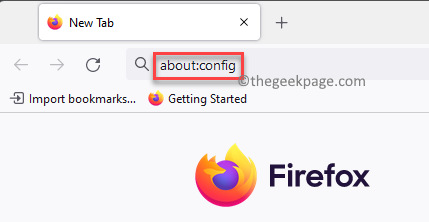
Étape 2: Ensuite, vous verrez un message d'avertissement - Procéder avec prudence.
Cliquer sur Accepter le risque et continuer.
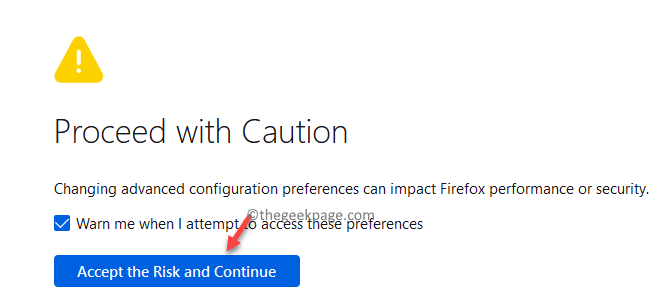
Étape 3: Dans le Préférences avancées Page, Type général.agent utilisateur.passer outre dans la barre d'adresse.
Dans les résultats, sélectionnez Chaîne puis cliquez sur le symbole plus (+) à côté de cela.
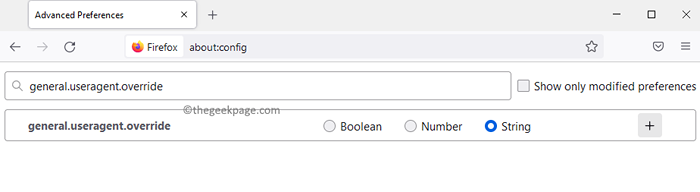
Étape 4: Ensuite, ajoutez le code ci-dessous dans la même boîte de dialogue:
Mozilla / 5.0 (iPhone; CPU iPhone OS 8_3 Like Mac OS X) Applewebkit / 600.1.4 (khtml, comme gecko) fxios / 1.0 Mobile / 12F69 Safari / 600.1.4
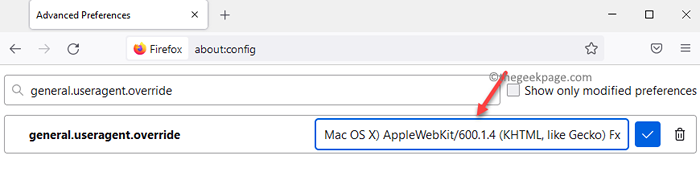
Étape 5: Maintenant, ouvrez un nouvel onglet et parcourez pour le Youtube vidéo que vous souhaitez télécharger.
Étape 6: Cliquez pour lire la vidéo et permettez-le à continuer à jouer pendant quelques secondes.
Si une annonce commence à jouer, laissez-la surmonter.
Étape 7: Une fois l'annonce terminée, cliquez avec le bouton droit sur la vidéo et sélectionnez Inspecter.
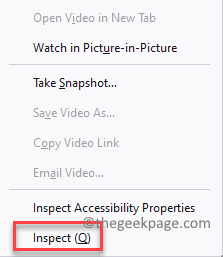
Étape 8: Maintenant, dans la fenêtre qui s'ouvre sous la vidéo, sous le Inspecteur onglet, recherchez Et cliquez sur le symbole de flèche vers le bas sur sa gauche pour étendre la section.
Répétez la même action pour et aussi pour dessous.
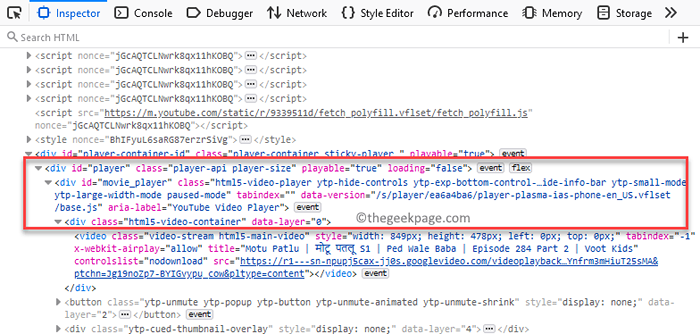
Étape 9: Immédiatement en dessous du code, vous remarquerez un URL (généralement long) qui commence par src =.
Double-cliquez sur le URL Pour voir l'adresse complète.
Maintenant, cliquez avec le bouton droit dessus et sélectionnez Copie.
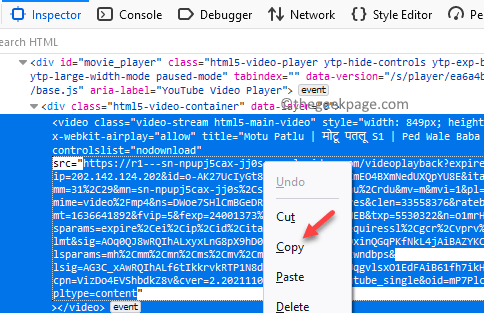
Étape 10: Ensuite, ouvrez à nouveau un nouvel onglet dans le même Mozilla Firefox ou tout autre navigateur, collez le URL Vous avez copié dans l'étape ci-dessus dans la barre d'adresse et frappez Entrer.
Étape 11: Maintenant, cliquez avec le bouton droit sur la vidéo et sélectionnez Enregistrer la vidéo sous.
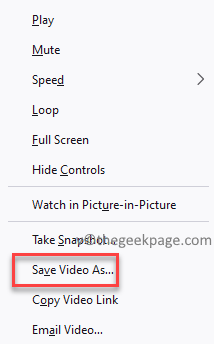
Étape 12: Maintenant, revenez à l'onglet où vous avez créé la nouvelle chaîne (paramètre d'agent utilisateur), accédez à l'icône du bac à droite pour supprimer la chaîne.
Cela vous aidera à revenir Incendier au mode de bureau.
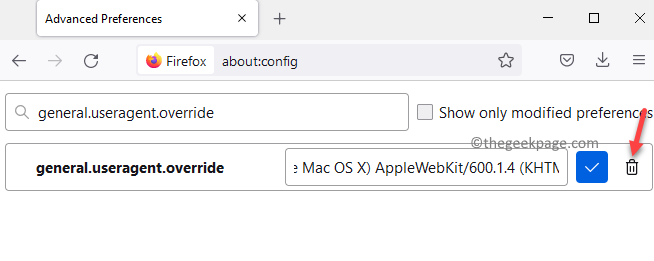
*Note - Par exemple, vous pouvez vérifier un exemple ici, où la vidéo n'a pas de lien de téléchargement visible. Cependant, vous pouvez convertir cette page Firefox en mode mobile en utilisant la méthode ci-dessus et actualiser la page.Pour trouver un lien MP4 simple dans l'URL à télécharger.
Cependant, cette méthode peut ne pas fonctionner pour toutes les vidéos sur d'autres sites car toutes les plateformes vidéo n'ont pas une version mobile des sites Web. Mais, une méthode proche peut fonctionner. Dans les cas où vous ne trouvez pas de lien de téléchargement, vous pouvez essayer de modifier le paramètre de l'agent utilisateur pour le navigateur comme expliqué ci-dessus, puis vous pouvez trouver un lien de téléchargement. Vous pouvez également obtenir un lien de téléchargement via d'autres navigateurs comme Google Chrome ou Microsoft Edge en utilisant la même méthode.
- « Comment télécharger et installer des polices dans GIMP
- Correction - Windows ne peut pas se connecter à l'imprimante 'Erreur 0x0000052e' sur Windows 11/10 »

